Win10系统锁屏状态桌面能打开程序吗?Win10系统锁屏怎么打开任意应用?
- 时间:2016-06-21 15:19
- 来源:下载吧
- 编辑:xwgod
现在使用win10系统的用户越来越多,而出现的问题也越来越多。中间使用过程因为和之前的差异,还有增加的新功能,产生了各种各样的问题,比如有朋友问道,Win10系统锁屏状态桌面能打开程序吗?Win10系统锁屏怎么打开任意应用?答案是可以,而且可以打开任何应用,和下载吧小编一起来看看如何操作吧。
这个操作需要使用注册表编辑器,注意使用管理员权限和设置杀软
1、直接在开始菜单Cortana搜索栏输入regedit,然后按回车键进入注册表编辑器,当然也可以按WIN+r用运行来进入,输入的字符一样
2、在注册表左边树定位到如下键值
HKEY_LOCAL_MACHINE\SOFTWARE\Microsoft\Windows NT\CurrentVersion\Image File Execution Options
3、在Image File Execution Options这个项(注册是文件夹)上点击右键,新建→项,并且命名为utilman.exe
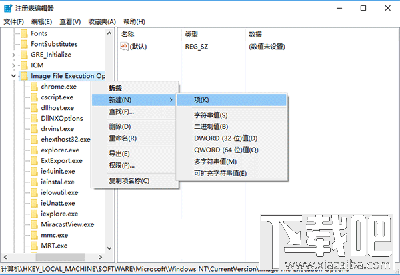
4、点选utilman.exe这个项,然后在右边空白处单击右键,新建→字符串值,命名为Debugger,注意先开始是项,这个是键值
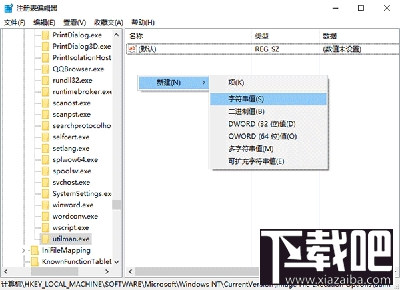
5、双击Debugger这个键值,并且在数值数据中直接输入你要改变的程序路径,任务管理器为:
C:\Windows\System32\taskmgr.exe
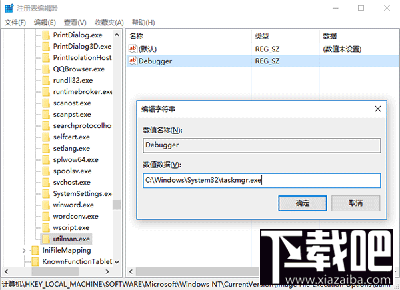
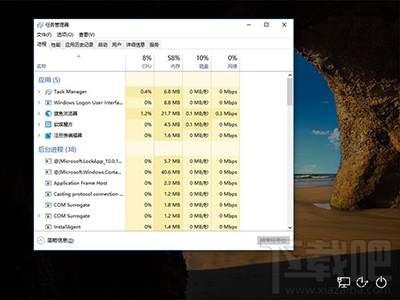
而直接的命令提示符为:C:\windows\system32\cmd.exe
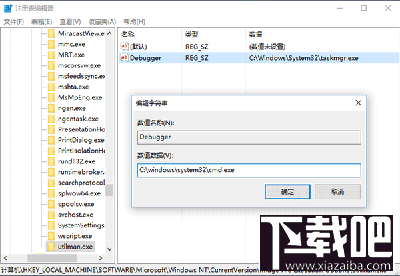
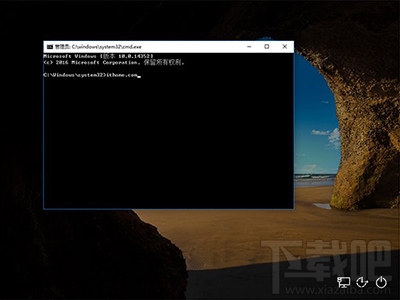
如果你对电脑比较熟悉的话,用上述工具已经可以打开所有应用了,如果不想多折腾一次只打开特定程序,直接把程序路径写入,比如计算器:
C:\WINDOWS\system32\calc.exe
反正都是很方便的了
这样修改后点击原来的“轻松使用”,默认的菜单不会显示,而是直接启动修改后的程序。改回默认就参照教程,直接把Debugger删掉,如果以后还想用到就只把数值数据改为0(这样以后可以随时改为新的程序)。
以上就是下载吧Win10系统锁屏状态桌面能打开程序吗?Win10系统锁屏怎么打开任意应用? 的教程,快去试试吧。
最近更新
-
 淘宝怎么用微信支付
淘宝怎么用微信支付
淘宝微信支付怎么开通?9月5日淘宝公示与微信
- 2 手机上怎么查法定退休时间 09-13
- 3 怎么查自己的法定退休年龄 09-13
- 4 小红书宠物小伙伴怎么挖宝 09-04
- 5 小红书AI宠物怎么养 09-04
- 6 网易云音乐补偿7天会员怎么领 08-21
人气排行
-
 Win10控制面板在哪 Windows10打开控制面板方法
Win10控制面板在哪 Windows10打开控制面板方法
Windows10系统虽然把传统的开始菜单带回来了,但是还是发生了很大
-
 Win10自动更新怎么关闭 Windows10自动更新关闭教程
Win10自动更新怎么关闭 Windows10自动更新关闭教程
Windows10默认开启自动更新功能,且不再面向普通用户提供关闭选项
-
 win10一键还原(系统还原)图文教程
win10一键还原(系统还原)图文教程
Windows10自带的一键还原(系统还原)功能是一项非常实用的功能,
-
 Win10怎么取消开机(登录)密码
Win10怎么取消开机(登录)密码
给Windows设置一个复杂的安全密码是必要的,但复杂的密码也就导致
-
 windows modules installer worker是什么 CPU/磁盘占用高解决方法
windows modules installer worker是什么 CPU/磁盘占用高解决方法
使用Win8、Win10的朋友经常会看到WindowsModulesInstallerWorker
-
 Win7小马激活工具oem7f7怎么用
Win7小马激活工具oem7f7怎么用
Windows7安装完成后的首要任务就是激活Win7。Windows7的反盗版技
-
 Win10怎么把此电脑(计算机)放到桌面
Win10怎么把此电脑(计算机)放到桌面
Win10桌面默认是不显示“此电脑”(Win8/Win10)(我的电脑(XP)、
-
 通过重置一招解决win10出现的各种bug win10bug解决教程
通过重置一招解决win10出现的各种bug win10bug解决教程
win10发布以来,随着用户安装升级热情高涨,一系列的问题就出来了
-
 Win10怎么设置开机密码
Win10怎么设置开机密码
Windows10的开机登录密码,不仅可以设置传统的字符密码,还针对触
-
 小马激活工具(oem7)提示“Cannot open file 'C:OEMSF',拒绝访问"怎么办
小马激活工具(oem7)提示“Cannot open file 'C:OEMSF',拒绝访问"怎么办
安装完Windows7系统进行激活,但小马激活工具激活Win7的时候提示
